
Nếu bạn muốn điền vào một biểu mẫu PDF từ điện thoại di động của mình, trong bài viết này, chúng tôi sẽ hướng dẫn bạn cách bạn có thể thực hiện việc đó và bạn cần ứng dụng nào. Có rất nhiều công ty và cơ quan hành chính nhà nước đã chuyển sang định dạng kỹ thuật số, bỏ giấy sang một bên.
Lý do, ngoài việc tiết kiệm trên giấy, là sự nhanh chóng liên quan đến việc làm việc với các tài liệu ở định dạng PDF, có thể ký hoặc điền chúng mà không cần phải in chúng. Máy in có thời gian của họ và các nhà sản xuất không biết cách tận dụng nó.
Một vài năm trước, trước khi thực sự biến mất khỏi thị trường, các nhà sản xuất đã cung cấp các máy in mà sau khi hết hộp mực mà họ sử dụng, thực tế sẽ ngừng hoạt động.
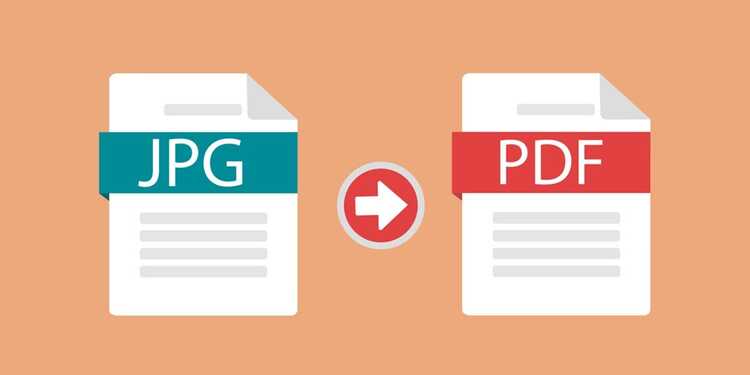
Và nếu họ làm vậy, do giá thành của hộp mực cao, thì việc mua một máy in khác sẽ rẻ hơn là mua một hộp mực mới.
Định dạng pdf
Công ty Adobe, được biết đến với Photoshop, là người tạo ra định dạng này, một định dạng đã trở thành tiêu chuẩn trên Internet do những lợi ích của nó khi chia sẻ tệp.
Nhờ sự tiêu chuẩn hóa của nó trong ngành, từng chút một, các nhà sản xuất hệ điều hành đã bao gồm hỗ trợ gốc cho định dạng này. Bằng cách này, chúng tôi không cần bất kỳ ứng dụng nào để mở tệp ở định dạng PDF.
Có thể nói rằng mức độ phổ biến mà PDF đã đạt được cũng giống như định dạng nén ZIP. Bất kỳ hệ điều hành nào, cả điện thoại di động và máy tính để bàn, đều tương thích với định dạng này.
Khi chúng tôi đã rõ định dạng PDF là gì và nó dùng để làm gì, thì chúng tôi sẽ chỉ cho bạn các bước cần làm để điền vào một tệp PDF từ điện thoại di động của bạn.
Ứng dụng nào chúng ta sẽ sử dụng?

Trong Cửa hàng Play, chúng ta có thể tìm thấy một số lượng lớn các ứng dụng để ký tài liệu ở định dạng PDF. Các ứng dụng tương tự này cũng cho phép chúng tôi điền vào các biểu mẫu ở định dạng PDF.
Tuy nhiên, chúng tôi đã gặp phải một vấn đề. Vấn đề là không có ứng dụng nào trong số này là hoàn toàn miễn phí.
Tất cả các ứng dụng có sẵn trong Cửa hàng Play cho phép chúng tôi điền vào các biểu mẫu và tệp ở định dạng PDF bao gồm một loạt các giao dịch mua. Tất cả, ngoại trừ một.
Ứng dụng thực sự miễn phí duy nhất có sẵn để điền các biểu mẫu PDF là Adobe Fill & Sign. Như chúng ta có thể suy luận từ tên, đằng sau ứng dụng này là Adobe, người tạo ra định dạng này.
Mặc dù Adobe Fill & Sign bao gồm các giao dịch mua trong ứng dụng, nhưng chức năng cho phép chúng tôi điền và ký các tài liệu PDF hoạt động mà không có bất kỳ loại giới hạn nào.
Các giao dịch mua mà nó cung cấp cho chúng tôi nhằm mục đích chỉnh sửa nội dung của tệp PDF, sửa đổi phông chữ, thay thế văn bản… các chức năng mà chúng tôi không cần vào lúc này.
Cách điền vào biểu mẫu PDF từ điện thoại di động
Điều đầu tiên chúng ta phải làm là tải ứng dụng theo liên kết mà tôi đã chỉ ra ở trên. Khi chúng tôi đã cài đặt ứng dụng trên thiết bị của mình, lần đầu tiên chúng tôi mở nó, ứng dụng sẽ mời chúng tôi tạo tài khoản Adobe hoặc sử dụng tài khoản hiện có.
Trừ khi bạn là khách hàng của một trong các đăng ký khác nhau mà Adobe cung cấp cho chúng tôi, việc đăng ký là hoàn toàn vô ích, vì chúng tôi sẽ không thể tận dụng các chức năng lưu trữ mà Adobe cung cấp cho chúng tôi.
Khi chúng ta đang ở trên màn hình chính của ứng dụng, chúng ta phải nhập tài liệu mà chúng ta muốn điền vào. Chúng tôi có thể làm điều đó từ ứng dụng thư nơi chúng tôi có tệp được lưu trữ hoặc từ ứng dụng quản lý tệp.

Để mở nó bằng ứng dụng và bắt đầu điền vào các trường, chúng ta phải nhấp vào nút Chia sẻ và chọn ứng dụng Adobe Fill & Sign.
Khi chúng ta đã điền tất cả các trường của biểu mẫu, chúng ta phải lưu tài liệu trước khi chia sẻ nó, vì nếu không, tất cả dữ liệu chúng ta đã nhập sẽ bị mất và chúng ta sẽ buộc phải điền lại.
Adobe Fill & Sign không chỉ cho phép chúng tôi điền vào các biểu mẫu mà còn cho phép chúng tôi ký các tài liệu. Bằng cách này, chúng tôi tránh phải sử dụng một ứng dụng khác để ký các tài liệu.
Như bạn có thể thấy, điền vào một biểu mẫu PDF từ điện thoại di động của bạn bằng ứng dụng này là một quá trình nhanh chóng và rất đơn giản. Ngoài ra, hoàn toàn miễn phí.
Cách ký tài liệu PDF trên thiết bị di động
Tuy nhiên, nếu điều duy nhất chúng tôi muốn làm là ký một tài liệu ở định dạng PDF đã hoàn tất, thì không cần sử dụng ứng dụng Adobe Fill & Sign. Chúng tôi có thể sử dụng một ứng dụng khác đơn giản hơn, cũng từ cùng một nhà phát triển được gọi là Adobe Acrobat Reader cho PDF.
Giống như Adobe Fill & Sign, Adobe Acrobat Reader cho PDF có sẵn để tải xuống hoàn toàn miễn phí và cho phép chúng tôi ký tài liệu ở định dạng này mà không cần phải sử dụng bất kỳ giao dịch mua hàng trong ứng dụng nào khác mà nó bao gồm.
Để ký tài liệu PDF trên thiết bị di động bằng ứng dụng này, chúng ta phải thực hiện các bước sau:
- Chúng tôi mở tài liệu PDF mà chúng tôi muốn ký
- Tiếp theo, chúng ta nhấp chuột vào hình bút chì ở góc dưới bên phải và chọn Tô màu và ký tên.
- Tiếp theo, ở cuối ứng dụng, bạn nhấn vào cây bút nằm ở góc dưới bên phải của ứng dụng. Trong hai tùy chọn hiển thị, chúng ta chọn Tạo Chữ ký.
- Tiếp theo, ứng dụng sẽ cung cấp cho chúng ta ba tùy chọn để ký tài liệu:
- tạo chữ ký của chúng tôi trên màn hình
- Sử dụng hình ảnh được quét chữ ký của chúng tôi mà chúng tôi đã lưu trữ trên thiết bị của mình
- Làm một bức ảnh của công ty chúng tôi Đưa máy ảnh vào.

- Nếu chúng tôi không có chữ ký bằng tay hoặc chúng tôi không có chữ ký trong hình ảnh, chúng tôi chọn tùy chọn Tạo chữ ký của chúng tôi. Tiếp theo, chúng tôi sử dụng ngón tay của chúng tôi như một chiếc bút chì và tạo ra chữ ký của chúng tôi.
- Sau khi đã thực hiện xong chữ ký, chúng ta bấm vào Xong để lưu vào máy để có thể sử dụng lại trong các văn bản khác.

- Cuối cùng, chữ ký sẽ được hiển thị trong một ô, một ô mà chúng ta phải di chuyển đến vị trí muốn đóng dấu chữ ký.
- Khi chúng tôi đã rõ về vị trí và kích thước, chúng tôi nhấp vào biểu tượng dấu kiểm √ nằm ở cuối ứng dụng.
Với ứng dụng này, chúng tôi không thể điền vào các biểu mẫu PDF từ điện thoại di động, nhưng nó là tùy chọn nhanh nhất để ký chúng.
Đảm bảo vị thế của công ty
Chúng tôi phải đảm bảo rằng đó là vị trí chính xác vì sau khi chúng tôi đã cố định chữ ký vào tài liệu, chúng tôi sẽ không có tùy chọn để thay đổi vị trí của nó.
Chúng tôi sẽ chỉ có thể thay đổi vị trí của nó nếu chúng tôi sử dụng ứng dụng để chỉnh sửa tệp PDF, một chức năng có sẵn trong chính ứng dụng bằng cách sử dụng đăng ký hàng tháng.
Sau khi đã ký tài liệu, chúng tôi nhấp vào nút Chia sẻ để gửi tài liệu đã ký cho người thích hợp, lưu trữ trong Google Drive, chia sẻ bằng WhatsApp hoặc email ...
